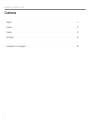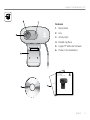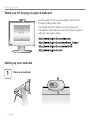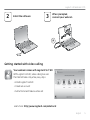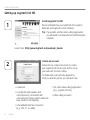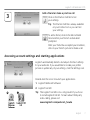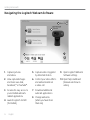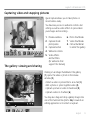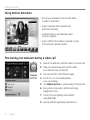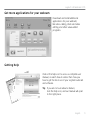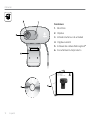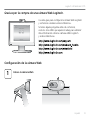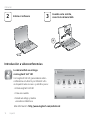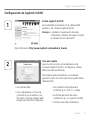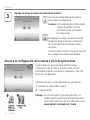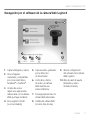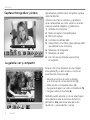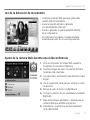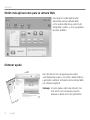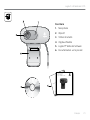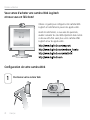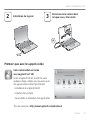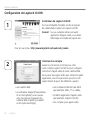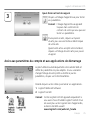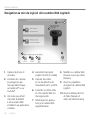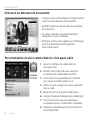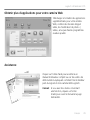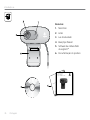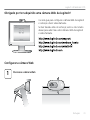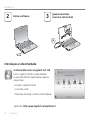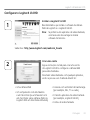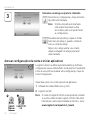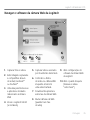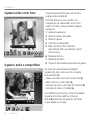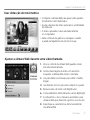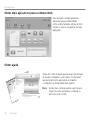Logitech C270 Manuel utilisateur
- Catégorie
- Webcams
- Taper
- Manuel utilisateur

Getting started with
Première utilisation
Logitech
®
HD Webcam C270
La page est en cours de chargement...
La page est en cours de chargement...
La page est en cours de chargement...
La page est en cours de chargement...
La page est en cours de chargement...
La page est en cours de chargement...
La page est en cours de chargement...
La page est en cours de chargement...
La page est en cours de chargement...
La page est en cours de chargement...
La page est en cours de chargement...
La page est en cours de chargement...
La page est en cours de chargement...
La page est en cours de chargement...
La page est en cours de chargement...
La page est en cours de chargement...
La page est en cours de chargement...
La page est en cours de chargement...
La page est en cours de chargement...

Français 21
Logitech
®
HD Webcam C270
Fonctions
1. Microphone
2. Objectif
3. Témoin d'activité
4. Clip/base flexible
5. Logitech® Webcam Software
6. Documentation sur le produit
Important information
Safety, compliance, and warranty
Getting started with
Première utilisation
Logitech
®
HD Webcam C270

22 Français
Première utilisation
Vous venez d'acheter une caméra Web Logitech
et nous vous en félicitons!
Utilisez ce guide pour configurer votre caméra Web
Logitech et commencer à passer des appels vidéo.
Avant de commencer, si vous avez des questions,
veuillez consulter les sites Web répertoriés dans la liste
ci-dessous afin d'en savoir plus sur les caméras Web
Logitech et sur les appels vidéo.
Configuration de votre caméra Web
Positionner votre caméra Web
1

Français 23
Logitech
®
HD Webcam C270
Vous venez d'acheter une caméra Web Logitech
et nous vous en félicitons!
USB
2
3
Installation du logiciel
Branchez votre caméra Web
lorsque vous y êtes invité.
Premiers pas avec les appels vidéo
Votre caméra Web est livrée
avec Logitech Vid
™
HD
Grâce à Logitech Vid HD, il suffit de suivre
quelques étapes simples pour pouvoir passer
des appels vidéo en direct par Internet:
•Installation de Logitech Vid HD
•Création d'un compte
•Ajout d'amis et réalisation d'un appel vidéo
Pour en savoir plus: http://www.logitech.com/whatisvid

24 Français
Première utilisation
1
2
Configuration de Logitech Vid HD
Installation de Logitech Vid HD
Il est recommandé d'installer à la fois le logiciel
de caméra Web Logitech et Logitech Vid HD.
Conseil: Si vous souhaitez utiliser une autre
application d'appels vidéo, vous devez
télécharger et installer un logiciel tiers.
Pour en savoir plus: http://www.logitech.com/webcam_howto
Création d'un compte
Suivez les instructions à l'écran pour créer
votre compte Logitech Vid HD et pour configurer
la fonction d'appel vidéo de votre caméra Web.
Pour passer des appels vidéo avec n'importe quelle
application, vous et la personne qui reçoit votre
appel doivent disposer des éléments suivants:
•une caméra Web
•un ordinateur équipé d'haut-parleurs
et un microphone (ou un casque
avec microphone; la plupart des
caméras Web Logitech possèdent
un microphone intégré)
•une connexion Internet haut débit
(par exemple, ADSL, T1 ou câble);
•la même application d'appels vidéo
(par exemple, Logitech Vid HD)
•des comptes pour appels vidéo

Français 25
Logitech
®
HD Webcam C270
3
Cliquer sur l'image d'appel d'essai pour tester
vos paramètres.
Conseil: L'image d'appel d'essai apparaît
toujours dans votre liste de
contacts de sorte que vous puissiez
tester vos paramètres.
Pour ajouter un ami, cliquez sur Ajouter
un ami, puis saisissez l'adresse électronique
de votre ami.
Quand votre ami a accepté votre invitation,
cliquez sur l'image de votre ami pour passer
un appel.
Ajout d'amis et test des appels
Accès aux paramètres du compte et aux applications de démarrage
Logitech détecte automatiquement votre caméra Web et
définit les paramètres les plus adaptés. Si vous souhaitez
changer l'image de votre profil ou mettre à jour les
paramètres, cliquez sur l'icône Paramètres.
Double-cliquez sur les icônes pour lancer vos applications.
1. Logitech Webcam Software
2. Logitech Vid HD
Conseil: L'icône Logitech Vid HD apparaît uniquement si
vous avez choisi d'installer Logitech Vid HD. Pour
en savoir plus sur les logiciels tiers d'appel vidéo,
visitez le site Web suivant:
www.logitech.com/webcam_howto

26 Français
Première utilisation
Navigation au sein du logiciel de la caméra Web Logitech
1. Capture de photos et
de vidéos
2. Visionnez des captures
et partagez-les par
message électronique,
sur Facebook® ou sur
YouTube®.
3. Une zone qui permet
d'accéder facilement
à votre caméra Web
installée et aux applications
connexes.
4. Lancement du logiciel
Logitech Vid HD (si installé)
5. Capturer des vidéos
en cas de détection de
mouvement par le système
6. Contrôler vos effets vidéo
et votre caméra Web lors
d'un appel vidéo
7. Télécharger des applica-
tions pour caméra Web
supplémentaires
8. Modifier vos caméras Web
(lorsque vous en possédez
plusieurs)
9. Ouvrir les paramètres
du logiciel de caméra Web
Logitech
10. Ouvrir le tableau de bord
de l'aide (manuels et
vidéos de démonstration)

Français 27
Logitech
®
HD Webcam C270
Capture vidéo et prise photo
Quick Capture vous permet de prendre des
photos ou d'enregistrer des vidéos facilement.
Vous pouvez accéder facilement aux commandes
de la caméra, à ses paramètres ainsi qu'à des
effets vidéo qui vous permettent de personnaliser
vos images et vos enregistrements.
1. Fenêtre d’aperçu
2. Mode de capture: photo/vidéo
3. Bouton de capture
4. Commandes de la caméra
5. Effets vidéos et filtres amusants (disponibles
pour les caméras Web compatibles)
6. Vignettes photo
7. Vignettes vidéo
8. Cliquez sur une vignette pour accéder
à la galerie
Galerie: visionnage et partage
Si vous cliquez sur la vignette d'une image dans
la galerie (1), la vidéo ou la photo correspondante
s'ouvre dans la fenêtre de visionnage (2).
•Attacher un fichier vidéo ou photo à un
message électronique (3)
•Modifier une photo ou assembler des vidéos (4)
•Envoyer une photo ou une vidéo vers
Facebook (5)
•Envoyer une vidéo vers Youtube (6)
Vous pouvez également glisser-déposer une
image accessible dans une galerie sur une image
de fonctionnalité (rubriques 3-6) pour lancer
un mode d'édition, l'attacher à un message,
ou pour l'envoyer sur Internet.

28 Français
Première utilisation
Utilisation du détecteur de mouvement
•Configurer votre caméra Web pour l'enregistrement
vidéo lors d'une détection de mouvement.
•Modifier la durée de capture vidéo et la sensibilité
de la détection.
•Les vidéos capturées sont automatiquement
enregistrées sur votre ordinateur.
•Afficher le contenu dans la galerie ou le télécharger
à partir de la fenêtre de téléchargement
d'une simple touche.
Personnalisation de votre caméra Web lors d'un appel vidéo
1. Lancer le contrôleur de caméra Web lors
d'un appel vidéo.
2. Masquer votre image vidéo avec une photo
en laissant votre caméra Web connectée.
3. Utiliser la fonction panoramique et inclinaison
pour trouver le meilleur angle de vue.
4. Utiliser le suivi du visage pour toujours apparaître
dans le cadre.
5. Réduire le bruit de fond grâce à RightSound.
6. Corriger le manque d'éclairage grâce à RightLight.
7. Choisir entre la mise au point automatique
ou manuelle pour les caméras Web compatibles.
8. Indiquer les caractéristiques de fonctionnement
de la caméra Web.

Français 29
Logitech
®
HD Webcam C270
Obtenir plus d'applications pour votre caméra Web
Téléchargez et installez des applications
supplémentaires pour votre caméra
Web, comme des modules d'appel
vidéo, de modification de photos /
vidéos, ainsi que d'autres programmes
à valeur ajoutée.
Assistance
Cliquez sur l'icône d'aide pour accéder à un
manuel d'utilisateur complet ou voir des vidéos de
démonstration expliquant comment tirer le meilleur
parti du logiciel et de la caméra Web Logitech.
Conseil: Si vous avez des doutes concernant
une fonction, cliquez sur l'icône
d'aide pour ouvrir le manuel à la page
demandée.
La page est en cours de chargement...
La page est en cours de chargement...
La page est en cours de chargement...
La page est en cours de chargement...
La page est en cours de chargement...
La page est en cours de chargement...
La page est en cours de chargement...
La page est en cours de chargement...
La page est en cours de chargement...
La page est en cours de chargement...

www.logitech.com
© 2010 Logitech. All rights reserved. Logitech, the Logitech logo, and other Logitech marks are owned
by Logitech and may be registered. All other trademarks are the property of their respective owners.
Logitech assumes no responsibility for any errors that may appear in this manual. Information contained
herein is subject to change without notice.
© 2010 Logitech. Tous droits réservés. Logitech, le logo Logitech et les autres marques Logitech sont
la propriété exclusive de Logitech et sont susceptibles d’être des marques déposées. Toutes les autres marques
sont la propriété exclusive de leurs détenteurs respectifs. Logitech décline toute responsabilité en cas d’erreurs
dans ce manuel. Les informations énoncées dans le présent document peuvent faire l’objet de modifications
sans avis préalable.
620-002957.004
-
 1
1
-
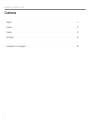 2
2
-
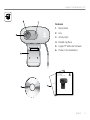 3
3
-
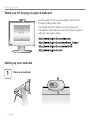 4
4
-
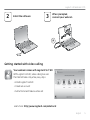 5
5
-
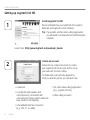 6
6
-
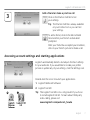 7
7
-
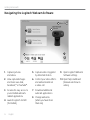 8
8
-
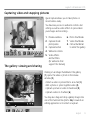 9
9
-
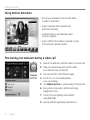 10
10
-
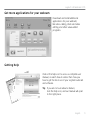 11
11
-
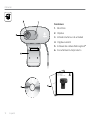 12
12
-
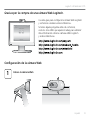 13
13
-
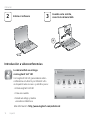 14
14
-
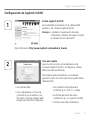 15
15
-
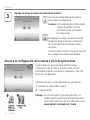 16
16
-
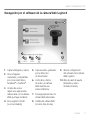 17
17
-
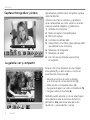 18
18
-
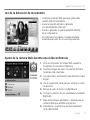 19
19
-
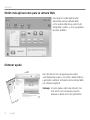 20
20
-
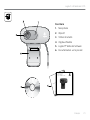 21
21
-
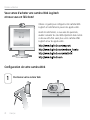 22
22
-
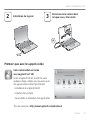 23
23
-
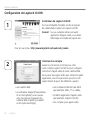 24
24
-
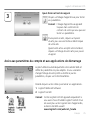 25
25
-
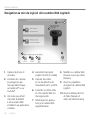 26
26
-
 27
27
-
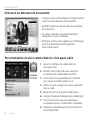 28
28
-
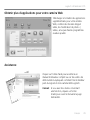 29
29
-
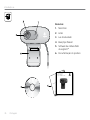 30
30
-
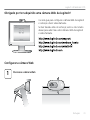 31
31
-
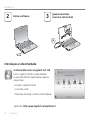 32
32
-
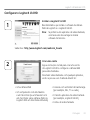 33
33
-
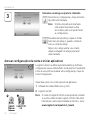 34
34
-
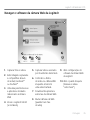 35
35
-
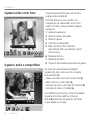 36
36
-
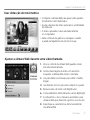 37
37
-
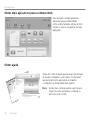 38
38
-
 39
39
-
 40
40
Logitech C270 Manuel utilisateur
- Catégorie
- Webcams
- Taper
- Manuel utilisateur
dans d''autres langues
- English: Logitech C270 User manual
- español: Logitech C270 Manual de usuario
- português: Logitech C270 Manual do usuário
Documents connexes
-
Logitech HD Webcam C270 Manuel utilisateur
-
Logitech HD Webcam C310 Le manuel du propriétaire
-
Logitech C510 Le manuel du propriétaire
-
Logitech Webcam C210 Guide de démarrage rapide
-
Logitech 960-000694 Manuel utilisateur
-
Logitech HD Webcam C270 Manuel utilisateur
-
Logitech Webcam C110 Guide de démarrage rapide
-
Logitech C210 Le manuel du propriétaire
-
Logitech C910 Manuel utilisateur
-
Logitech C160 Manuel utilisateur